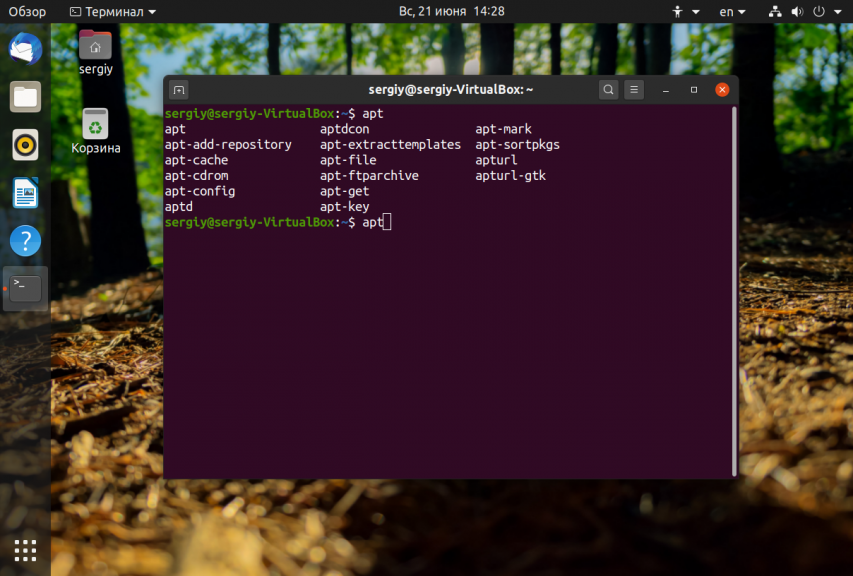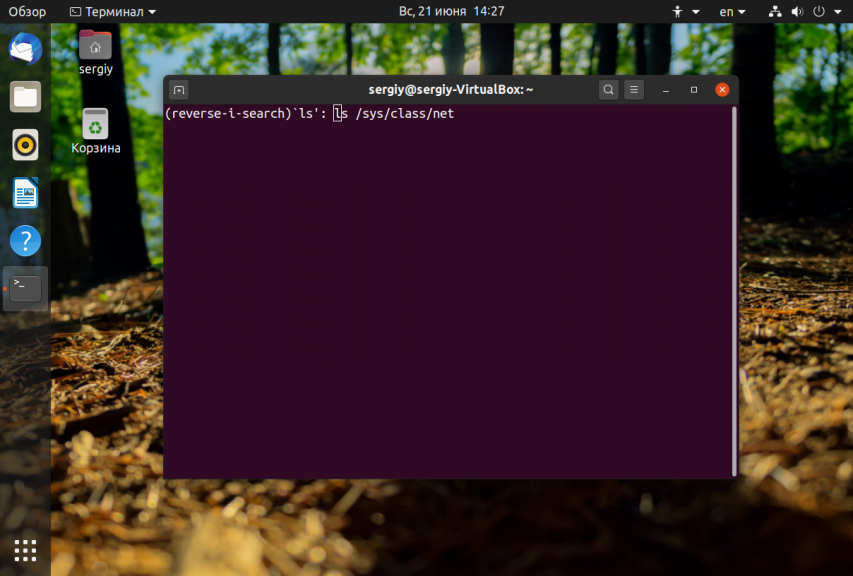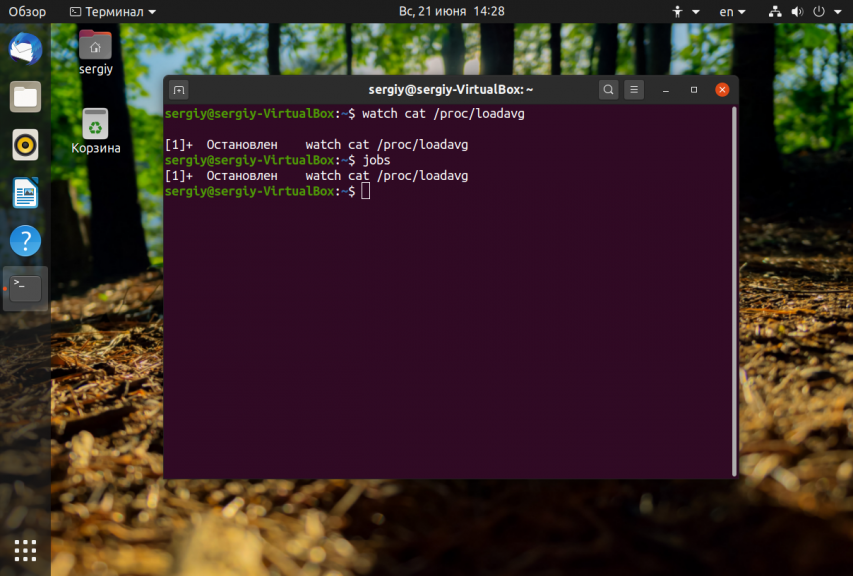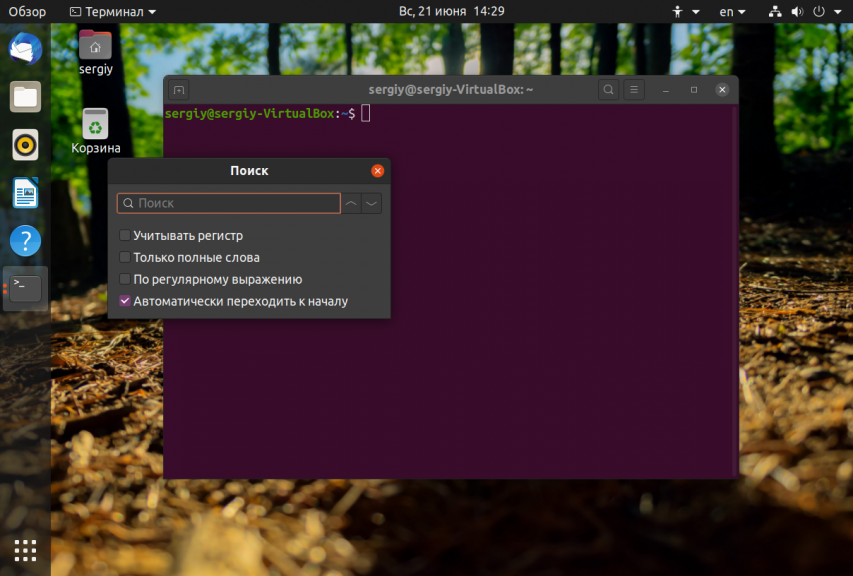как скролить терминал linux
Как вы прокручиваете вверх / вниз на консоли Linux?
Я признаю, что Up / Down даст вам историю команд. Но как вы смотрите на прошлые результаты, прокручивая вверх и вниз?
Это Redhat Linux box.
Зайдите в программу терминала и убедитесь, что
Edit/Profile Preferences/Scrolling/Scrollback/Unlimited
проверено.
Точное расположение этой опции может быть где-то другим, хотя, я вижу, что вы используете Redhat.
Shift + Fn + UP или DOWN на MacBook позволит вам прокручивать.
Альтернатива: вы можете использовать less команду.
Это позволит вам прокручивать клавиши со стрелками вверх и вниз.
В основном ваш вывод был передан с помощью less команды.
АЛЬТЕРНАТИВА ДЛЯ ЛИНЕЙНОЙ СТРОКИ
Ctrl + Shift + Up Arrow или Down Arrow
SHIFT + Page Up и SHIFT + Page Down являются правильными ключами для работы на (виртуальной) консоли linux, но консоль vmware не имеет этих настроек терминала. Виртуальная консоль имеет фиксированный размер прокрутки, похоже, она ограничена размером видеопамяти в соответствии с документацией по поведению прокрутки виртуальной консоли Linux .
Shift Pageup / End работает для меня.
Кажется, что это не легко возможно: Arch Linux Wiki не перечисляет способов сделать это на консоли (хотя это легко возможно на виртуальном терминале).
Вы можете использовать прокрутку Tmux :
Я столкнулся с той же проблемой с рабочей станцией VMWare с гостем Ubuntu, оказалось, что VmWare не поддерживает прокрутку обратно из представления сервера. Я установил x GUI, а затем запустил xterm. По некоторым причинам он работает так же, но позволяет прокручивать обычные пути. Надеюсь, что это поможет будущим читателям в виртуальных коробках VmWare.
Горячие клавиши терминала Linux
В этой статье мы собрали самые полезные горячие клавиши терминала Linux, которые могут пригодится вам в работе. Здесь есть комбинации клавиш для навигации по истории команд, коррекции ошибок и управления окном терминала. Все клавиши расположены в случайном порядке.
Горячие клавиши терминала Linux
1. Tab
Без этого сочетания терминалом пользоваться невозможно, и поэтому его знают все. Одно нажатие клавиши Tab автоматически дополняет текущую команду или путь к файлу если возможен только один вариант. Два нажатия по ряд показывают возможные варианты автодополнения. Это делает набор команд и путей к файлам намного быстрее.
2. Ctrl + R
После нажатия Ctrl+R появляется строка поиска в которой вы можете начать вводить имя команды, которую надо выполнить. Система найдёт все команды, которые ранее выполнялись с таким началом и отобразит самую свежую. Вы можете уточнить поиск добавив ещё несколько символов. Для выполнения команды просто нажмите Enter, для редактирования Esc.
3. Ctrl + C
Это сочетание клавиш позволяет прервать работу любой программы, которая выполняется в терминале. После нажатия Ctr + C программе отправляется сигнал SIGINT и если она не обрабатывает его особым образом выполнение программы завершается. Некоторые программы перехватывают сигнал и перед завершением выполняют кое какие действия по сохранению данных и завершению операций, например пакетный менеджер zypper.
4. Ctrl + Z
5. Ctrl + D
Сочетание клавиш Ctrl+D можно считать альтернативой команды exit. Если вы подключены по SSH то сессия будет разорвана. Если вы работаете в терминале напрямую, то окно будет закрыто.
6. Ctrl + L
Альтернатива команды clear. Позволяет очистить вывод терминала. Очень удобно для создания снимков экрана и просто для очистки лишней информации.
7. Ctrl+P и Ctrl+N
Эти сочетания клавиш альтернативы клавишам стрелки вверх и вниз. Первое показывает предыдущую введенную команду, а второе следующую. Так вы можете перемещаться по истории команд. Это не удобнее стрелок, но иногда может быть полезно.
8. Ctrl + A и Ctrl + E
9. Ctrl + U и Ctrl + K
10. Ctrl + W
Нажав Ctrl+W вы можете стереть слово перед курсором. Если курсор находится в середине слова, то будут стёрты все символы от курсора до начала слова. Удобнее всего ставить курсор после слова, которое нужно убрать.
11. Ctrl + Y
С помощью Ctrl + Y вы можете вставить текст вырезанный с помощью Ctrl + U, Ctrl + K и Ctrl + W. Текст будет вставлен туда, где находится курсор.
12. Ctrl + B и Ctrl + F
Аналог для клавиш стрелка вправо и стрелка влево. Первое сочетание позволяет перемещаться на один символ вправо, а второе на один символ влево.
13. Ctrl + T
Заменяет символ, находящийся под курсором на предыдущий символ. Или перемещает символ перед курсором к концу строки.
14. Ctrl +X затем Ctrl + E
Открывает текущую команду в текстовом редакторе. Если в переменной EDITOR редактор не задан, то будет использоваться nano. После редактирования и сохранения результата команда будет выполнена. Удобно для написания многострочных скриптов.
15. Alt +.
16. Alt + B и Alt + F
Эти сочетания позволяют перемещаться по словам, также как их аналоги с Ctrl по символам. Alt + B перемещает курсор на слово влево, а Alt+F на слово вправо.
17. Alt + C, Alt + L и Alt + U
18. Ctrl + S и Ctrl + Q
Если команда выводит информацию слишком быстро, а вам надо прочитать её или скопировать, можно попросить терминал поставить на паузу вывод команды. Для этого нажмите Ctrl +S. Чтобы вернуть всё обратно нажмите Ctrl + Q.
Сочетания клавиш эмулятора терминала
Все сочетания клавиш, перечисленные выше будут работать во всех терминалах и эмуляторах терминала, которые используют командную оболочку Bash или другую популярную оболочку. Но у популярных эмуляторов терминала есть свои горячие клавиши, которые могут вам очень сильно пригодится при работе. Давайте рассмотрим их тоже. В этой статье будут использоваться горячие клавиши из Gnome Terminal, но в других терминалах они похожи.
1. Ctrl + Alt + T
С помощью этого сочетания клавиш можно открыть терминал в большинстве дистрибутивов, основанных на Ubuntu и Debian. Это просто, быстро и удобно.
2. Ctrl + Shift + С и Ctrl + Shift + V
3. Ctrl + Shift + F
Если вам надо выполнить поиск по выводу в терминале можно воспользоваться сочетанием Ctrl + Shift + F. После нажатия откроется окно ввода, в котором вы можете ввести искомое слово.
4. Shift + ЛКМ и Shift + ПКМ
Выводы
В этой статье мы собрали лучшие сочетания клавиш терминала Linux, которые могут пригодится вам в работе с системой или во время её настройки. А какие горячие клавиши нравятся вам? Какие вы используете? Напишите в комментариях!
How do you scroll up/down on the console of a Linux VM [closed]
Want to improve this question? Update the question so it’s on-topic for Stack Overflow.
I recognize that Up / Down will give you the command history. But, how do you look at past output by scrolling up and down?
It is a Redhat Linux box.
15 Answers 15
Go the terminal program, and make sure
Edit/Profile Preferences/Scrolling/Scrollback/Unlimited
is checked.
The exact location of this option might be somewhere different though, I see that you are using Redhat.
Shift + Fn + UP or DOWN on a Macbook will allow you to scroll.
Alternative: you can use the less command.
This will allow you to scroll with the up and down arrow keys.
Basically your output has been piped with the less command.
ALTERNATIVE FOR LINE-BY-LINE SCROLLING
Ctrl + Shift + Up Arrow or Down Arrow
SHIFT + Page Up and SHIFT + Page Down are the correct keys to operate on the linux (virtual) console, but vmware console doesn’t have those terminal settings. The virtual console has fixed scroll back size, it sounds like it’s limited to video memory size according to this Linux virtual console Scrolling behavior documentation.
Another alternative, that might be already installed on your system is to use GNU screen :
Shift Pageup/End works for me.
It seems as though this is not easily possible: The Arch Linux Wiki lists no way to do this on the console (while easily possible on the virtual terminal).
10 приёмов работы в терминале Linux, о которых мало кто знает
Близкое знакомство с возможностями терминала — один из признаков человека, который хорошо разбирается в Linux. Хотя некоторые вещи запомнить сложно, есть довольно-таки простые, но эффективные приёмы, которые способны повысить качество и скорость работы в терминале. Пожалуй, каждый пользователь Linux рано или поздно обзаводится собственным списком ценных мелочей. Надеемся, некоторых из тех десяти приёмов работы в командной строке Linux, которыми мы хотим с вами поделиться, попадут в ваш личный список полезных команд.
№1. Переход в предыдущую директорию
№2. Повтор последней команды
Этот приём весьма полезен именно в ситуациях, подобных рассмотренной, когда команду, введённую ранее, надо выполнить с правами суперпользователя.
№3. Многократное выполнение команды до её успешного завершения
Для того, чтобы выполнять команду до тех пор, пока она не будет успешно завершена, используйте код возврата команды в такой конструкции:
Команда в этом примере будет повторяться до тех пор, пока не будет найден файл run.sh и его содержимое не будет выведено на экран.
№4. Просмотр сведений о ходе передачи файла
Для того, чтобы наблюдать за ходом передачи файла, воспользуйтесь командой pv :
№5. Планирование заданий
Планировать задания в Linux можно с помощью команды at :
№6. Вывод данных в виде таблицы
Вот как выглядит то, что у нас получилось.

Вывод команды, организованный в виде таблицы
№7. Полезные комбинации клавиш
Команда clear очищает экран терминала. Комбинация клавиш Ctrl + L позволяет добиться того же самого быстрее.
№8. Сжатие, разбиение и шифрование файлов
№9. Стресс-тест батареи ноутбука
Хотите узнать, как долго батарея вашего ноутбука продержится при полной нагрузке на процессор? Попробуйте следующую команду:
№10. Переименование или перемещение файлов
Если вам нужно быстро переименовать или переместить множество файлов с суффиксами — попробуйте команду следующего вида:
Вот как её можно расшифровать:
Ниже приведён пример переименования файлов с определённым расширением в пакетном режиме:
Итоги
Мы рассказали о нескольких приёмах взаимодействия с командной строкой Linux. Надеемся, вы нашли здесь то, что поможет вам упростить и ускорить повседневную работу.
Уважаемые читатели! Что вы добавили бы к нашему списку неочевидных полезностей командной строки Linux?
Shortcuts в Linux
Навеяло топиком про горячие клавиши в Windows (статья 1 и статья 2)
Горячие клавиши условно можно разделить на следующие группы:
Общесистемные горячие клавиши
Комбинации клавиш для работы в консоли
Комбинации клавиш системы X-Window
Комбинации клавиш среды KDE
Общесистемные горячие клавиши
Все мы знаем «комбинацию из трех пальцев»: Ctrl + Alt + Del. В Windows она использовалась для вызова окна процессов. Повторное нажатие Ctrl + Alt + Del перезагружало компьютер. В Linux реакция на нажатие этой комбинации задается в файле /etc/inittab:
Параметр –r now команды shutdown означает, что систему нужно перезагрузить (-r) сейчас же (now). У вас может стоять другая команда, например, reboot или же вообще реакция на Ctrl + Alt + Del может быть отключена.
Следующая общесистемная комбинация клавиш – это Ctrl + Alt + Backspace. Нажатие этой комбинации клавиш приведет к перезагрузке сервера X Window, если он запушен.
Комбинации клавиш для работы в консоли
Виртуальных консолей в Linux может быть несколько (обычно 6). Переключаться между ними позволяют комбинации клавиш Alt + Fn, где n – это номер консоли. Однако эта комбинация клавиш будет работать только, если вы сейчас работаете в консоли, а не в KDE или другой графической среде. Например, вы сейчас работаете в консоли 1, а вам нужно переключить на консоль 4, тогда нажмите комбинацию клавиш Alt + F4, для обратного переключения нажмите Alt + F1.
Нажатие комбинации Alt + F7, как правило, переключает вас в графический режим – систему X Window.
Клавиша Tab в консоли (или терминале системе X Window) реализует автозаполнение командной строки. Предположим, что вы забыли точное имя команды, с помощью которой запускается нужная вам программа. Введите начальные буквы команды и нажмите Tab – система сама дополнит командную строку. Если после нажатия Tab вы услышите звуковой сигнал, значит, возможных вариантов несколько, например, вы ввели da, а система нашли две (или более) команды, которые начинаются на “da”, и она не знает, какую команду нужно «вписать» в командную строку. В этом случае нажмите еще раз Tab, чтобы увидеть весь список команд, которые начинаются на “da”.
Вы нашли нужную вам команду, ввели ее, программа вывела на экран какую-то информацию. Но вывод программы оказался настолько объемным, что не поместился на экране. Можно, конечно, перенаправить вывод в файл или программу less, но если этот вывод вы не будете использовать в дальнейшем, не нужно этого делать. Просто листайте его с помощью комбинаций клавиш Shift + PgUp и Shift+PgDn.
Комбинации клавиш системы X-Window
Сейчас вы наслаждаетесь работой в X Window. Но иногда нужно переключиться в консоль, поскольку графический терминал вам просто надоел. Это можно сделать с помощью комбинации клавиш Ctrl + Alt + Fn, где n – это номер консоли (1..6). Обратно переключиться можно с помощью комбинации клавиш Alt + F7.
Для изменения разрешения монитора вам не нужно запускать никакой конфигуратор. Просто нажмите Ctrl + “+” (на цифровой клавиатуре) для увеличения разрешения (до максимально допустимого) или Ctrl + “-“ (на цифровой клавиатуре) для уменьшения.
Небольшой совет: если у вас слабенькая плата (например, RivaTNT2 Vanta 8MB) и любимая игрушка (ясное дело – tuxracer) «тормозит», уменьшите разрешение до 640×480.
Поскольку в «чистой» системе X Window с ее классическими менеджерами окон практически никто не работает, смысла рассматривать дополнительные комбинации клавиш я не вижу. Перейдем сразу к KDE.
Комбинации клавиш среды KDE
Компания Microsoft предлагает начать работу в Windows с нажатия клавишу Пуск (Start). В KDE для этого используется кнопка с надписью K (точнее с логотипом самого KDE). Если у вас большой монитор (дюймов этак 19 или больше) и вам лень тянуть мышь (которую вы забыли почистить) из верхнего правого в нижний левый угол, нажмите Alt + F1, и меню KDE появится в текущей позиции указателя мыши.
Если вам нужно запустить одну команду, вряд ли для этого нужно запускать терминал (при условии, что вызываемая программа графическая), нажмите Alt + F2 для открытия окна запуска программы – введите команду или выберите ее из списка и нажмите Выполнить.

Рис. 1. Окно запуска программы
Переключаться между запущенными программами можно с помощью комбинации клавиш Alt + Tab – как в Windows. Если на рабочем столе – хаос, значит, пришло время перейти на другой рабочий стол. Переключаться между рабочими столами можно с помощью комбинации клавиш Ctrl + Tab или Ctrl + Fn, где n – это номер нужного вам рабочего стола. Помните, что комбинация клавиш Alt + Tab работает только в пределах текущего рабочего стола. Если у вас на первом рабочем столе запущено десятка два программ, а на втором – ни одной, при нажатии Alt + Tab на втором столе вы увидите сообщение «Нет задач».
Просмотреть весь список задач можно, нажав комбинацию Alt + F5. Если вам «не понравился» какой-то процесс, его можно «убить», вызвав менеджера задач (комбинация клавиш Ctrl + Escape).
Раскладка клавиатуры не переключается обычным способом? Не помогает, ни Ctrl, ни Ctrl + Shift? Тогда нажмите комбинацию клавиш Ctrl + Alt + K. Это комбинация сработает в KDE всегда.
Комбинации клавиш для работы с буфером обмена самые обычные – Ctrl + C (копировать), Ctrl + X (вырезать) и Ctrl + V (вставить). Кроме этих трех комбинаций, KDE предоставляет пользователю еще две:
Ctrl + Alt + V – показать меню буфера обмена
Ctrl + Alt + R – «ручная» работа с буфером обмена
А как же работа с окнами? Комбинация Alt + F4, как и в Windows, закрывает окно, а Alt + F3 – выводит меню действий с окном.
Очень полезной является комбинация Ctrl + Alt + Esc, вызывающая программу xkill. После ее вызова указатель мыши превращается в череп с косточками. Щелкнув «черепом» по какому-то окну, оно будет уничтожено, даже если программа «подвисла». Для выхода из программы xkill без уничтожения окна нажмите Esc.
В Windows можно было сфотографировать экран, нажав клавишу Print Screen. В Linux тоже это можно сделать, но для фотографирования всего рабочего стола нужно нажать Ctrl + Print Screen, а активного окна — Alt + Print Screen. После этого полученный снимок будет помещен в буфер обмена и его можно будет вставить в любое KDE-приложение, поддерживающее работу с графикой. Однако я рекомендую делать снимки экрана специальными программами, например, ksnapshot. Полученные с помощью этой программы снимки будут намного качественнее, чем снимки, полученные предложенным выше способом, а также они будут занимать мало места на диске (потому что программа ksnapshot использует формат PNG).
Полный список (Alt+SysRq+символ)(если кто переведет буду очень благодарен!)
‘r’ — Turns off keyboard raw mode and sets it to XLATE.
‘k’ — Secure Access Key (SAK) Kills all programs on the current virtual
console. NOTE: See important comments below in SAK section.
‘b’ — Will immediately reboot the system without syncing or unmounting
your disks.
‘c’ — Will perform a kexec reboot in order to take a crashdump.
‘d’ — Shows all locks that are held.
‘o’ — Will shut your system off (if configured and supported).
‘s’ — Will attempt to sync all mounted filesystems.
‘u’ — Will attempt to remount all mounted filesystems read-only.
‘p’ — Will dump the current registers and flags to your console.
‘t’ — Will dump a list of current tasks and their information to your
console.
‘m’ — Will dump current memory info to your console.
‘n’ — Used to make RT tasks nice-able
‘v’ — Dumps Voyager SMP processor info to your console.
‘w’ — Dumps tasks that are in uninterruptable (blocked) state.
‘x’ — Used by xmon interface on ppc/powerpc platforms.
‘0’-‘9’ — Sets the console log level, controlling which kernel messages
will be printed to your console. (‘0’, for example would make
it so that only emergency messages like PANICs or OOPSes would
make it to your console.)
‘f’ — Will call oom_kill to kill a memory hog process.
‘e’ — Send a SIGTERM to all processes, except for init.
‘g’ — Used by kgdb on ppc platforms.
‘i’ — Send a SIGKILL to all processes, except for init.
‘h’ — Will display help (actually any other key than those listed
above will display help. but ‘h’ is easy to remember 🙂
Как изменить комбинации клавиш в KDE? Откройте Центр управления и перейдите в раздел Внешний вид, Горячие клавиши (или Привязки клавиш – во второй версии KDE).
Рис. 2. Привязки клавиш
Теперь подытожим и создадим таблицу с комбинациями клавиш. Распечатайте ее и используйте до тех пор, пока не выучите нужные вам в повседневной работе комбинации.